完成した実況動画を動画サイトにアップロードします。
アップロードの前に、「エンコード」という作業をしないと動画を投稿することができません。
エンコードとは、簡単に言うと動画のサイズを小さくして、動画サイトにアップロードできるよう準備する作業です。
エンコードには「つんでれんこ」という無料ソフトを使います。
このページではエンコードの方法と、YouTubeへのアップロードの方法を説明します。
まず、下のURLをクリックしてください。ダウンロードページが開きます。
『https://tdenc.com/TDEnc/download/』
1.つんれでんこの最新版の「ダウンロード」をクリックします。
![]()
2.「保存」をクリックしてダウンロードします。
![]()
3.「TDEnc.zip」というファイルがダウンロードできました。
これをダブルクリックします。
![]()
4.「【ここに動画をD&D】.bat」というファイルめがけて、自分の作った実況動画をドラッグ&ドロップします。
![]()
5.黒いウィンドウが表示されます。
キーボードで「y」を入力してEnterキーを押します。
![]()
6.「Enterキーを押しなさいよね!」と表示されたら、Enterキーを押します。
別にウィンドウが開きますが、そちらは閉じてしまってかまいません。
![]()
7.「Nero AAC Codecの『エンドユーザー使用許諾条項』に同意する?」と表示されたら、キーボードで「y」を入力してEnterキーを押します。
そして再度Enterキーを押します。
![]()
8.Enterキーを押します。
![]()
9.Enterキーを押します。
![]()
10.Enterキーを押します。
![]()
11.以下のようなウィンドウが表示されるので、「OK」をクリックします。
![]()
12.「同意する」をクリックします。
![]()
13.「次へ」をクリックします。
![]()
14.「インストール」をクリックします。
![]()
15.「次へ」をクリックします。
![]()
16.「完了」をクリックします。
![]()
17.先ほどの黒いウィンドウに戻り、キーボードの「1」を入力してEnterキーを押します。
![]()
18.キーボードの「y」を入力してEnterキーを押します。
![]()
20.キーボードの「y」を入力してEnterキーを押します。
エンコードが開始されます。
![]()
21.エンコードが完了したらEnterキーを押します。
![]()
22.動画がエンコードされました。これをYouTubeにアップロードします。
YouTubeを開いてください。
YouTube
『https://www.youtube.com』
![]()
23.ページ右上の「アップロード」をクリックします。

24.「アップロードするファイルを選択」という枠の中に、撮った動画をドラッグ&ドロップします。
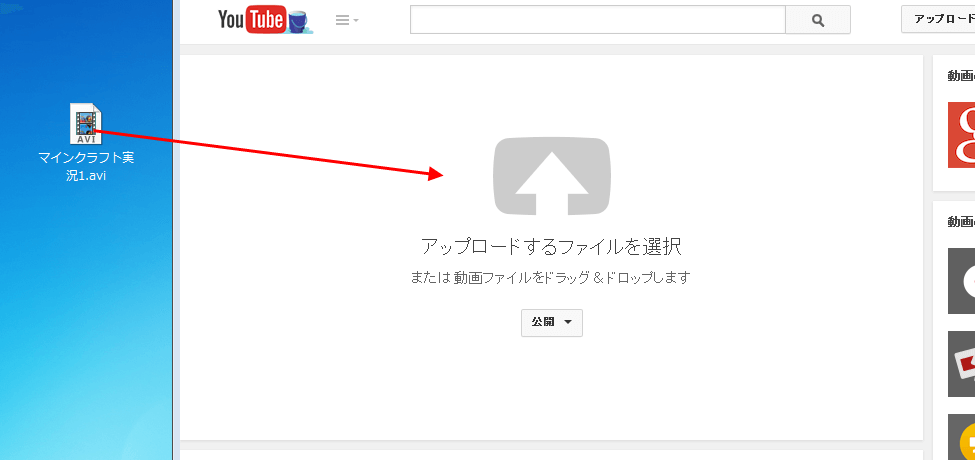
25.アップロードが開始します。
その間に、動画のタイトルと説明文を書き込みましょう。

26.しばらくするとアップロードが完了します。
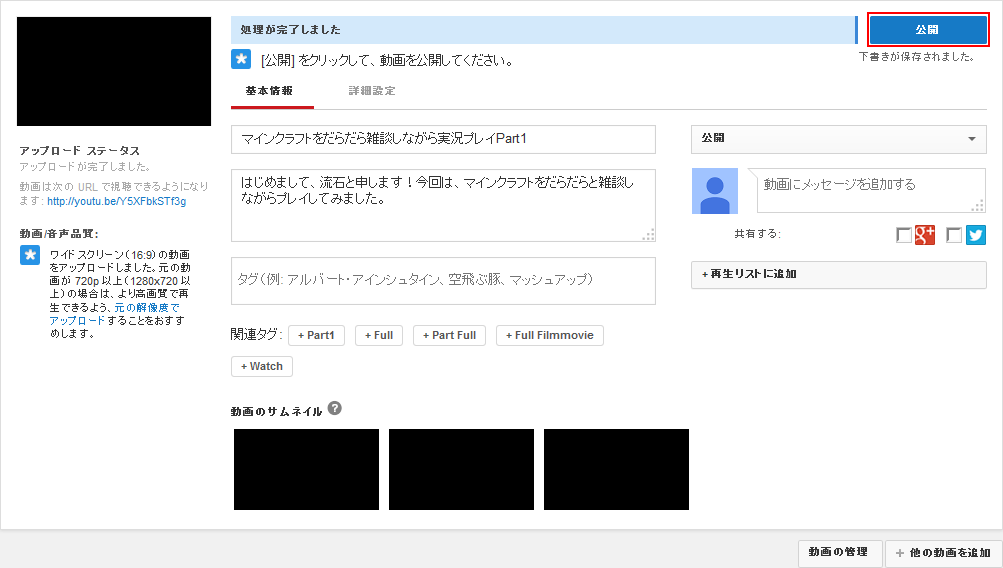
最後に「公開」をクリックして完了です。お疲れ様でした!
もしよければ、作った感想や動画の宣伝を書いていってください。
実況動画作りの感想・要望・質問・宣伝など自由にコメントをどうぞ









